复古游戏机¶
所需组件¶
A RasPad 3
8G+ MicroSD Card
Micro-SD Card Reader
Keyboard
Gamepad
推荐使用树莓派4作为主控板,Retro Pie 作为操作系统。
树莓派上传或下载游戏系统和游戏ROM需要占用大内存,建议使用大容量SD卡,避免配置失败。

玩游戏时,需要一个游戏手柄和一个键盘。

RasPad 配备 1280x800 液晶触摸屏、2 瓦立体声扬声器和三个 USB 3.0 端口,可提供高分辨率和音质,提供出色的游戏体验。
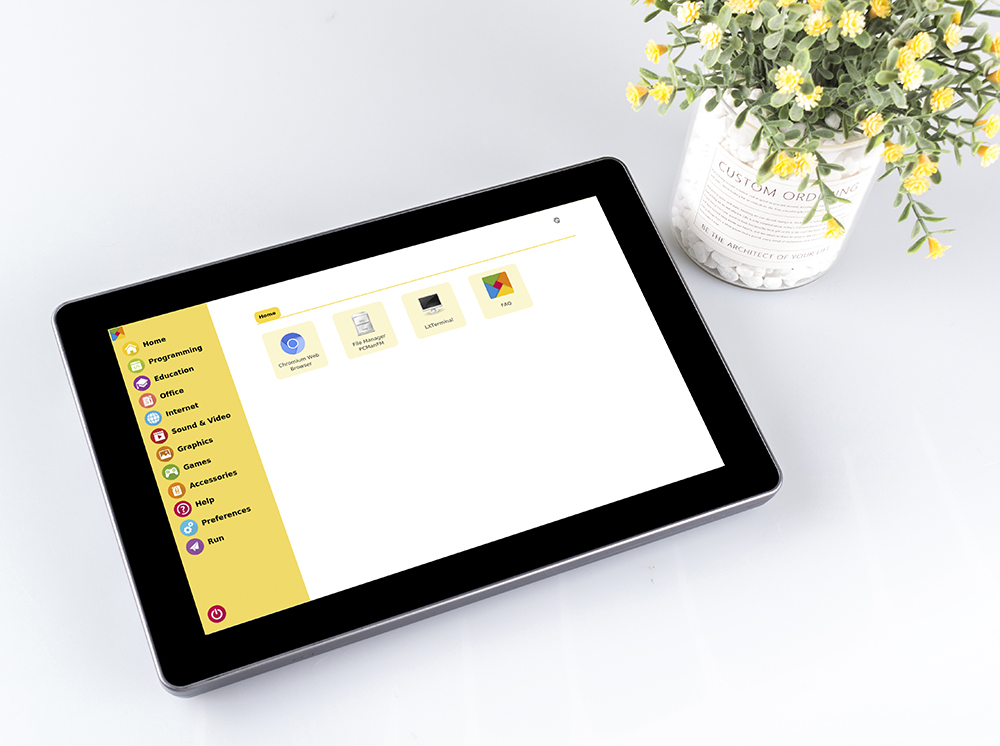
游戏系统安装¶
RetroPie 可让您将树莓派、ODroid C1/C2 或 PC 变成复古游戏机。它建立在 Raspbian OS、Emulation Station、RetroArch 和许多其他项目的基础上,使您能够以最少的设置玩自己喜欢的街机、家用控制台和经典 PC 游戏。

安装 RetroPie:
第 1 步: 在 RetroPie 官网 下载兼容树莓派4的SD镜像。

第 2 步: 下载完成后,解压所下载的包。
第 3 步:然后将 RetroPie 镜像安装到micro-SD 卡。
对于 Windows 用户,请使用: Raspberry Pi Imager, Etcher, 或者 Win32DiskImager.
注解
Win32DiskImager 需要从第 2 步中下载的 .img.gz 映像中解压的 .img 文件。您可以使用 7zip 之类的解压软件来解压。
对于 macOS 用户, 可用: Raspberry Pi Imager, Etcher, Apple Pi Baker, 或者 dd 命令。
对于 Linux 用户, 可用: Raspberry Pi Imager, Etcher, 或者 dd 命令。
注解
MacOS/Linux 用户可以用 gunzip 从下载的 .img.gz 中提取 .img 图像(当然 macOS 用户也可以直接双击它来解压)。
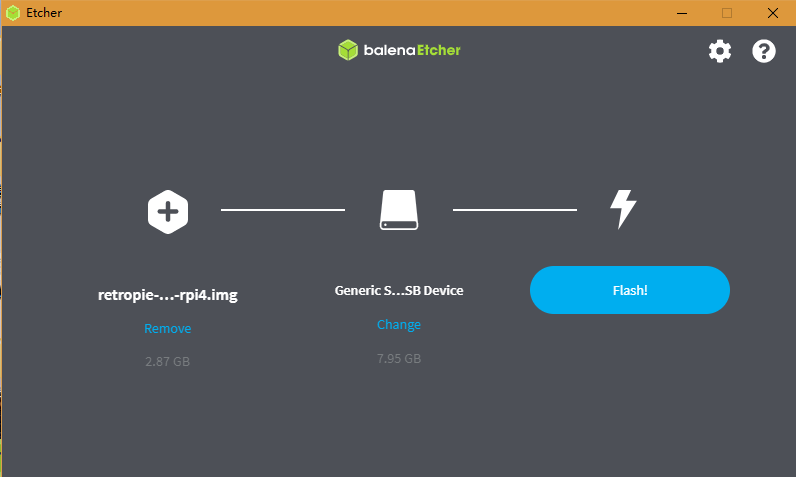
第 4 步: 将 micro-SD 卡插入 RasPad,按下电源键启动系统。
警告
SD 卡插槽采用卡扣式连接到后盖。在拆卸或更换后盖之前,请先取出 micro-SD 卡,以免损坏 micro-SD 卡和 RasPad 的内部按键板。
RetroPie 配置¶
RasPad 启动后,要配置控制器,设置WiFi,以及传输游戏ROM。执行这些步骤时需要键盘和游戏手柄。
详细步骤如视频所示:
注解
你可以到RetroPie官网查看详细教程: RetroPie Docs.
RetroPie 可让您将树莓派或 PC 变成复古游戏机。但是由于版权问题,RetroPie 不提供游戏 ROM。如果你想玩更多游戏,可以从论坛或谷歌上下载找到资源,然后将游戏ROM放在 RetroPie emluator 目录下。
下面是玩超级马里奥3的一个示例。

